Secciones del articulo
Problemas para ingresar a FROGadn aFrame 6
Para ingresar puede presentarse algunos problemas, revise o realice algunas de las siguientes acciones
Soluciones a problemas específicos
Aquí se documentan los problemas reportados y la manera en que se resolvieron
Problema: No se pudo iniciar la aplicación; la configuración en paralelo no es correcta

Solución
1 Descargue el archivo anexo vcredist_x64.zip vcredist_x64
2 Descomprímalo
3 Ejecute el archivo vcredist_x64.exe e instale el fix de Windows
4 Terminada la instalación, apague la máquina y déjela a apagada por 30 segundos
5 Encienda la máquina
6 Intente ejecutar de nuevo FROGadn aFrame 6
Nota: Sí, no se repara, haga una desinstalación completa de FROGadn incluyendo el borrado de la carpeta FROG S.A. de C.V incluida en su carpeta de Documentos, reinicie e instale
Problema: No se puede Ingresar a FROGadn en todos los equipos de la oficina
Revise: verifique que en otras partes (lugares en los que se conecten a la misma red) no pueden ingresar en Frog, si, si pueden, entonces deberá solicitar al área de sistemas de su empresa para que revise que su modem o router no esté bloqueando el puerto al que se conecta a FROGadn.
Problema: El proceso no puede obtener acceso al archivo
Están intentando abrir dos instancias con el mismo boot, solo debe abrir una instancia por boot.
(Nota: si requiere tener dos instancias abiertas deberá copiar la carpeta, aFrame Client ubicada en Documentos > FROG S.A. de C.V > FROGadn aFrame 6 cliente y colocarla en el directorio raíz su disco C: y siempre deberá abrir una instancia por boot)
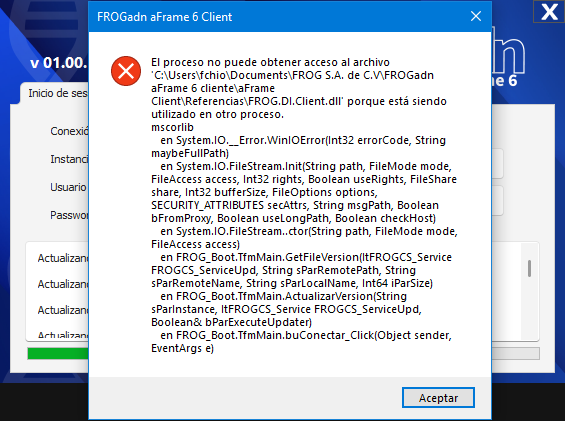
Soluciones generales
Se pueden corregir utilizando alguna de las siguientes alternativas
Solución: Revisar los requisitos del sistema
Para revisar el cumplimiento de los requisitos de sistema puede consultarlo en el siguiente enlace
FROGadn utiliza lo más reciente en tecnología, por lo que equipos no actualizados no podrán ejecutar las mejoras continuas que se le realizan a la aplicación.
Solución: Reparar instalación
En el Panel de control ubique el puntero sobre FROGadn aFrame 6 cliente, de clic derecho y seleccione Reparar y espere, al terminar vuelva a intentar ingresar
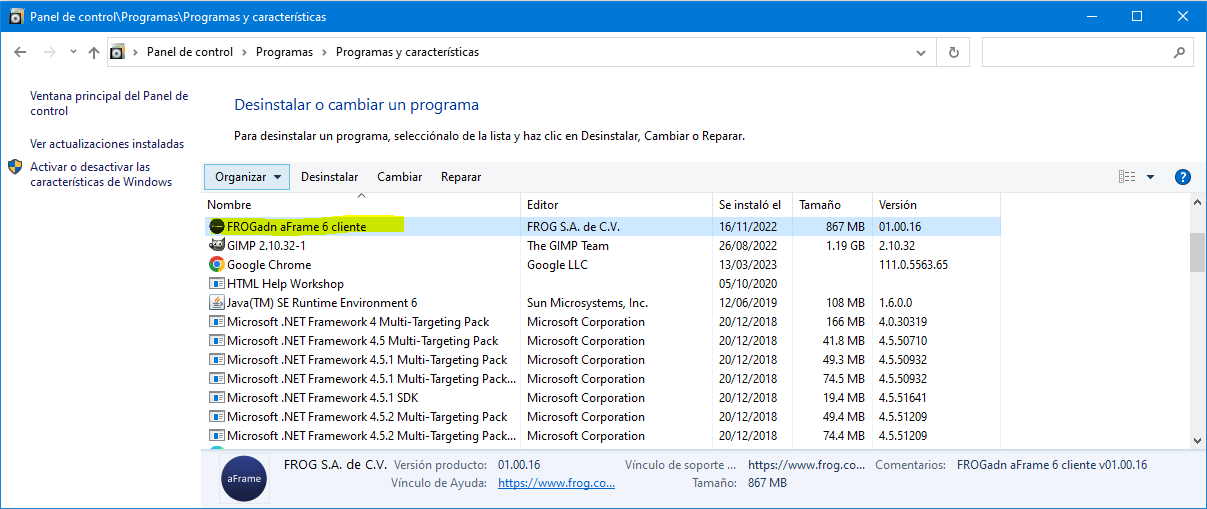
Solución: Mover la carpeta
Si sigue teniendo error para ingresar, mueva la carpeta aFrame Client ubicada en C:\Users\fchio\Documents\FROG S.A. de C.V\FROGadn aFrame 6 cliente\ a la raíz del disco C: y ejecute el siguiente archivo FROG_Boot.exe, e intente ingresar como lo hace normalmente.
Solución: Reinstalar aFrame 6
La reinstalación la realizamos cuando no funcionaron las otras soluciones, porque el boot se dañó seriamente, será necesario borrarlo completamente de su máquina.
Si tienen acceso a su boot copie a un bloc de notas la siguiente información del boot.
- Instancia:
- URL:
- Usuario:
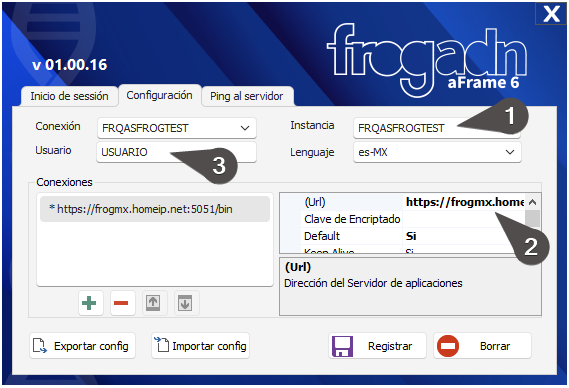
Desinstalar
Ingrese a la Configuración de Windows > clic en Aplicaciones, abrirá Aplicaciones y Características, busque FROGadn aFrame 6 cliente y selecciónelo y haga clic en Desinstalar mostrará un mensaje clic en Desinstalar
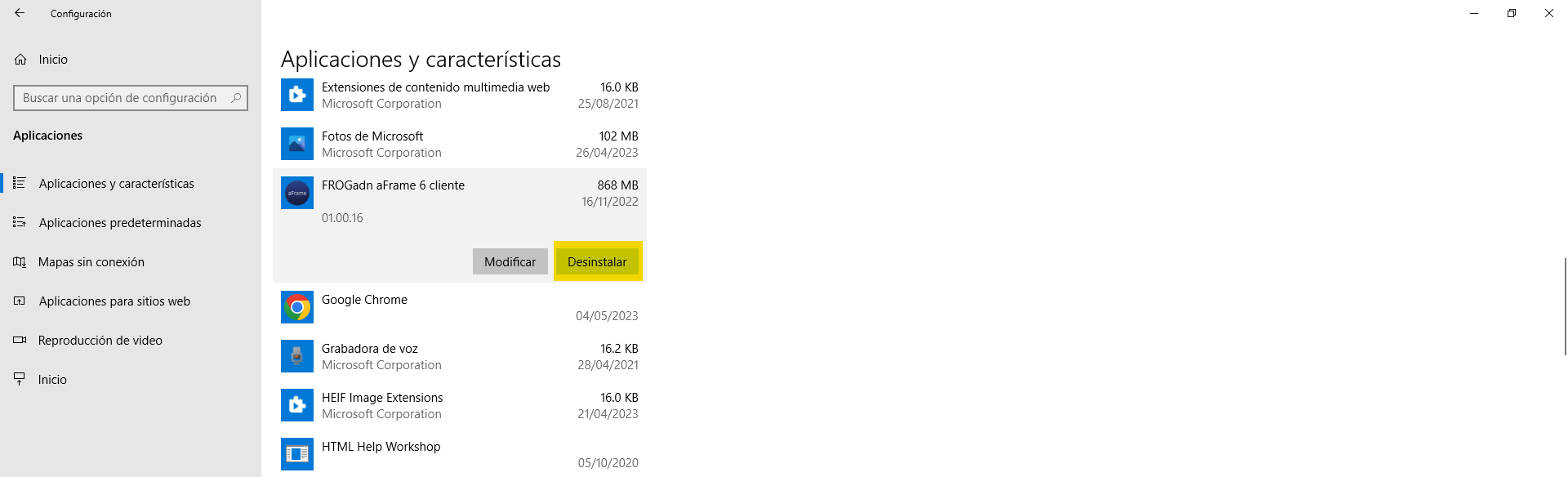
Solicitará permiso para que la aplicación realice cambios en el dispositivo
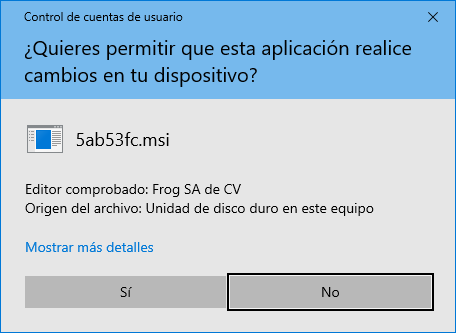
FROGadn aFrame 6 Cliente dejará de aparecer entre las aplicaciones instaladas
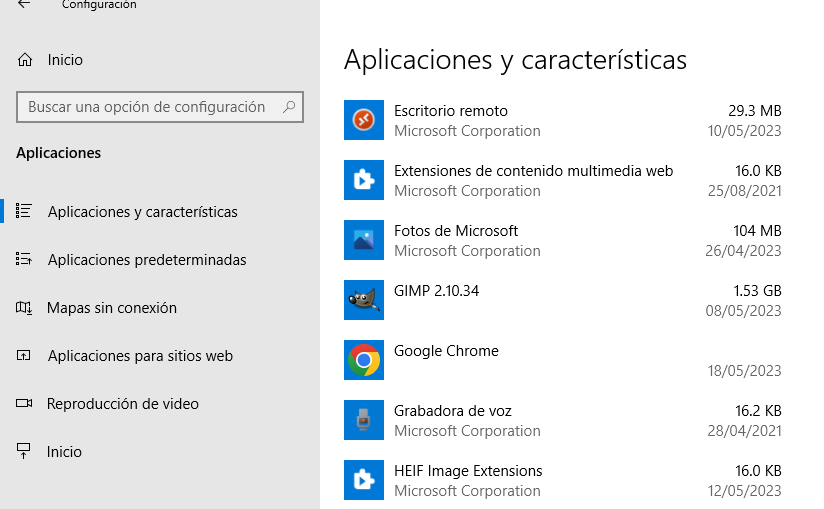
Ahora en la Carpeta de Documentos elimine la capeta FROG S.A. de C.V
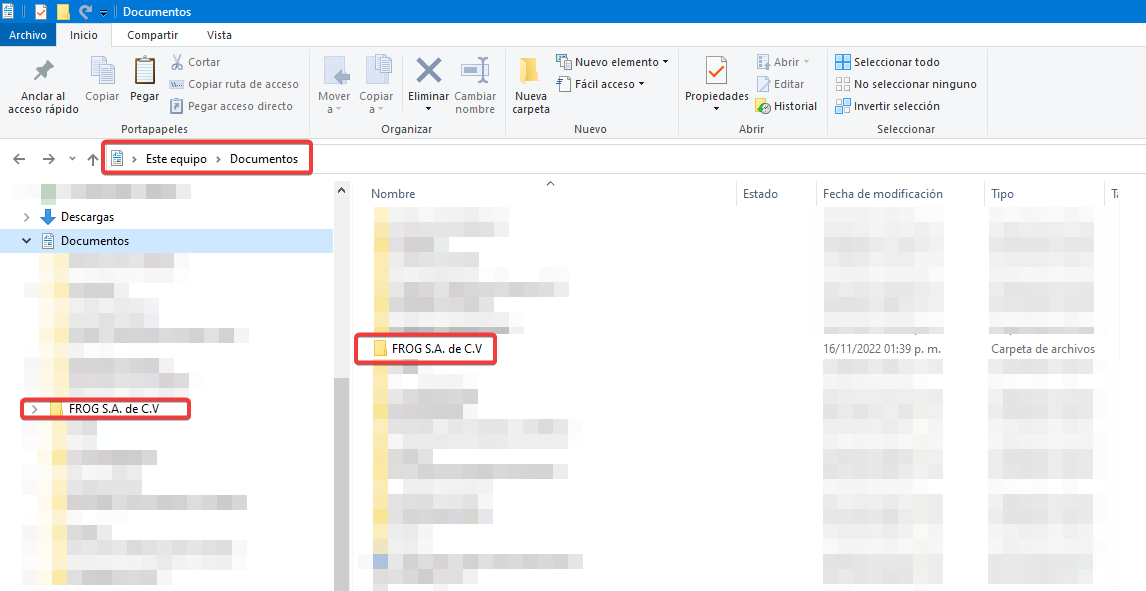
Ahora vuelva a instalar el FROGadn aFrame 6 Cliente
Para su descarga y pasos para su instalación, haga clic en el siguiente enlace
utilice sus datos de conexión que respaldo
aFrame 6, versión 16 Actualizado el 24 de agosto de 2023
